3.2.1. Attribuer un fournisseur à une suggestion
3.2.2. Faire un Appel d'offres à partir de suggestions ou de propositions d'achat
3.3. Editer les propositions générées
3.4. Les anomalies sont stockées
3.5. Confirmer les propositions en commande
Il existe deux catégories d'achats
1. Une proposition d'achatest issue du CBN (voir Les suggestions.htm). Elle concerne les matières premières qui ont des liens article-fournisseur déclarés. Le prix est connu par le tarif (qu'il soit marché, tarif ou simple prix d'achat sur le lien article-fournisseur). Une proposition d'achat va passer par le cycle de choix du fournisseur et va être directement transformée en commande.
Les propositions d'achat concernent également la sous-traitance (qu'elle soit globale ou bien simplement d'une seule opération). Les produits que vous faites sous-traiter ont des liens avec des fournisseurs, des tarifs définis et passent par le biais de commande.
2. Une demande d'achatest faite la plupart du temps sur des articles génériques (qui sont en général non gérés en stock). Elle concerne tous les achats autres que ceux utilisés pour la fabrication. Généralement les liens article-fournisseur ne sont pas déclarés; Le fournisseur sera donc saisi manuellement. Cette demande va passer par un cycle de validation par des responsables, éventuellement par un appel d'offres et sera ensuite transformée en commande.
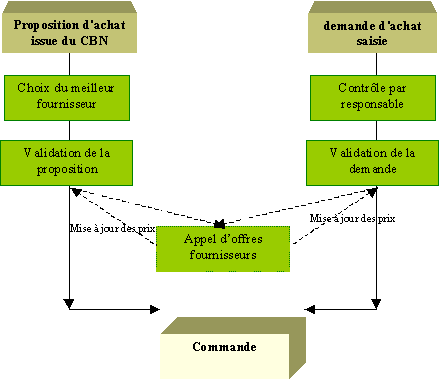
Le CBN fournit une liste de suggestions d'achat qu'il est possible de reprendre afin de les modifier, d'en ajouter ou d'en retirer.
La confirmation d'une suggestion crée une proposition d'achat sur laquelle est attribuée un ou plusieurs fournisseurs en fonction de la règle d'approvisionnement définie sur la fiche de l'article.
Ensuite, une validation du choix est nécessaire pour confirmer la commande. A ce niveau, vous allez encore avoir la possibilité de modifier le choix fait par défaut ou encore de choisir un fournisseur exceptionnel (non défini sur les liens habituel de l'article).
- 1 Confirmation d'une suggestion en proposition d'achat puis en commande
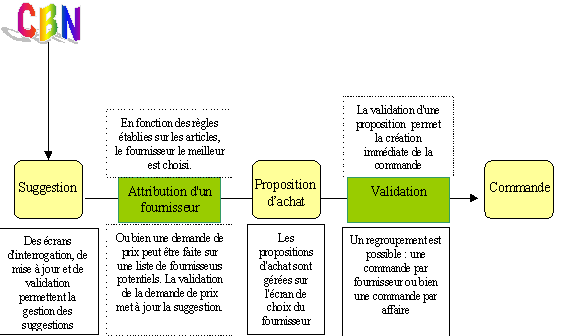
La règle de choix du fournisseur est saisie sur la fiche de l'article (écran des données d'achat). En fonction de cette règle des éléments supplémentaires devront être saisis sur la fiche représentant le lien article fournisseur.
Pour chacune de ces règles, la totalité de la quantité de la suggestion est attribuée au fournisseur le mieux placé. Les autres fournisseurs seront tout de même signalés mais avec une quantité à zéro.
Quelles sont les règles possibles ?
· Rang (règle R)
Le rang est un classement ascendant des différents fournisseurs par un 'numéro d'ordre'. Le numéro du rang est saisi sur le lien article fournisseur. Les fournisseurs seront classés dans l'ordre ascendant de ce rang.
· Note de qualité (règle N)
La note de qualité est calculée pour chaque fournisseur en fonction de la qualité de ses prestations (voir Notes_fournisseurs.htm). Cette fois le tri est fait par ordre descendant.
· Taux de répartition (règle T)
Cette règle permet de répartir les quantités commandées auprès de chaque fournisseur en fonction de taux saisis sur les liens article - fournisseur. Pour chaque traitement des suggestions, la totalité de la quantité va être attribuée à un seul fournisseur (celui dont l'écart entre le taux réel et le taux théorique est le plus grand). Cet écart est calculé en recherchant les quantités commandées depuis une date définie comme étant le début de l'exercice[1] et la date du jour.
Si les écarts taux réel - taux théorique sont égaux c'est la règle du rang qui est appliquée.
· Plus petit délai (règle D)
Cette règle est très simple puisque le tri des fournisseurs est fait par le délai d'approvisionnement précisé sur le lien article - fournisseur.
F Cette règle est appliquée par défaut si la date de suggestion est antérieure au délai d'approvisionnement du lien article - fournisseur et si le paramètre système PRIORITE-DELAI est positionné à 'O'.
· Plus petit prix (règle P)
Le calcul du plus petit prix est fait en tenant compte de la quantité à commander (un tarif préférentiel peut être disponible chez un fournisseur à partir d'une certaine quantité) qui a été arrondie au multiple de commande, des frais fixes et annexes du lien article-fournisseur et éventuellement du délai de paiement.
Le prix présenté est toujours exprimé en unité de mesure et en monnaie locale de façon à ce que la comparaison des fournisseurs soit plus facile à faire.
La formule appliquée est la suivante :
[(Quantité * Prix unitaire net du produit) + frais fixes + frais annexes] * Nbj de paiement * loyer de l'argent[2]
________________________________________________________ ____________________________
Quantité 365
F : Dans tous les cas de paramétrage, la quantité totale de la suggestion va être attribuée au fournisseur le mieux placé.
Les suggestions d'achat étant conformes aux besoins, Il est nécessaire maintenant de :
1. Les transformer en proposition d'achat par le choix d'un fournisseur.
2. Confirmer ce choix afin de passer une commande
Ecran de choix du meilleur fournisseur
Sélectionnez autant de critères que vous voulez pour afficher les propositions d'achat correspondantes
Les dates de sélection font référence à la date de suggestion
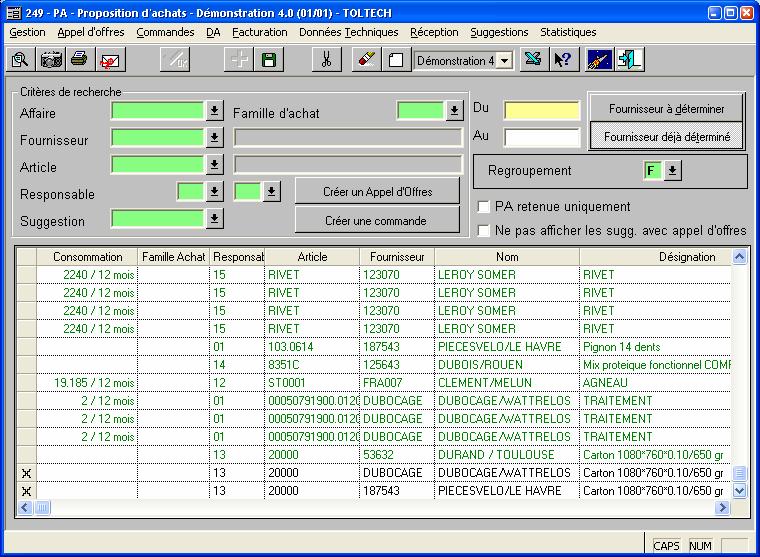
· La date de suggestion représente la date à laquelle le besoin de la matière est exprimé, c'est à dire la date de réception prévue + le délai de sécurité de l'article.
· La date de commande représente la date de passation de commande au plus tard. Elle est calculée en fonction du délai d'approvisionnement du fournisseur (noté sur le lien article – fournisseur).
· La date de livraison exprime la date à laquelle le fournisseur peut vous livrer au plus tôt, c'est-à-dire si vous passez commande aujourd'hui. Elle est affichée en rouge si elle est supérieure à la date de suggestion.
· La quantité suggérée tient compte des multiples de quantité mini de lancement et multiple de quantité saisis sur la fiche article.
· La consommation calculée sur un article est égal à la somme des sorties faites sur une période (nombre de mois) définie dans la famille de l'article.
3.2.1. Attribuer un fournisseur à une suggestion
Veillez en premier
lieu à ce que le bouton ![]() soit bien actif.
soit bien actif.
- Localisez les suggestions que vous voulez traiter.
Vous devez donc sélectionner une liste de suggestions à l'aide des critères de recherche disponibles en sachant que vous avez la possibilité de les croiser.
La confirmation de votre sélection va afficher la liste dans le tableau.
- Rechercher les fournisseurs les mieux placés pour la liste retenue
La validation du
bouton ![]() permet
de lancer le traitement de choix du meilleur fournisseur en appliquant les
règles définies dans le paragraphe Le choix
du fournisseur.
permet
de lancer le traitement de choix du meilleur fournisseur en appliquant les
règles définies dans le paragraphe Le choix
du fournisseur.
Cette recherche a pour but de remplir les colonnes fournisseur, nom, délai, prix, etc.
F Si vous avez plusieurs liens fournisseurs pour un article, le traitement duplique la suggestion de façon à l'afficher autant de fois qu'il y a de fournisseurs paramétrés. La quantité étant toujours entièrement attribuée au fournisseur le mieux placé.
![]() : Limitez l'affichage aux seuls fournisseurs
sélectionnés
: Limitez l'affichage aux seuls fournisseurs
sélectionnés
Si vous cochez cette case (impérativement avant de faire Ok), seules les propositions sur lesquelles le fournisseur a été sélectionné seront affichés. En d'autres termes, seules les lignes affichées en Vert sont conservées.
F Si vous avez un contrat sur un lien article/fournisseur, il est obligatoirement sélectionné
Lorsque les fournisseurs ont été attribués, vous pouvez modifier certains éléments :
- Le code du fournisseur de façon à, exceptionnellement, avoir la possibilité de choisir un fournisseur sur lequel le lien article-fournisseur n'existe pas. Le nom court va être modifié automatiquement (mais le lien article fournisseur doit tout de même exister).
- La quantité commandée
- Le délai de livraison et donc la date de livraison au plus tôt (cette dernière est recalculée)
- Le prix d'achat, le taux de remise et le montant des frais fixes
3.2.2. Faire un Appel d'offres à partir de suggestions ou de propositions d'achat
Tout d'abord,
cochez ![]() : il est certainement inutile de refaire un
appel d'offres sur des articles qui en on déjà un en cours.
: il est certainement inutile de refaire un
appel d'offres sur des articles qui en on déjà un en cours.
Eventuellement sélectionnez les lignes avec la méthode décrite ci-dessus
Validez le bouton![]() ,
si des appels d'offres sont en cours de saisie, l'écran suivant apparaît
,
si des appels d'offres sont en cours de saisie, l'écran suivant apparaît

Là, 2 solutions :
- les articles que vous venez de sélectionner viennent compléter un appel d'offres : Cochez la ligne correspondante et validez le bouton Ajouter
- les articles que vous venez de sélectionner constituent à eux seuls un appel d'offres : ne cochez aucune ligne et validez le bouton Créer
Dans les deux cas, l'écran de saisie des appels d'offres s'ouvre et le tableau est automatiquement complété des articles que vous venez de sélectionner. Appliquez maintenant la procédure habituelle.
Voir : saisie d'un appel d'offres fournisseurs
3.2.3. Créer les liens fournisseurs des nouveaux articles
2 possibilités
- Si votre paramètre PA_SAISIE_DIRECTE_LAF est égal à "O", saisissez directement dans le tableau le code du fournisseur, le prix d'achat et éventuellement un taux de remise; à la mise à jour le lien sera automatiquement créé. Le tarif est créé à la date du jour.
Si un lien existe déjà, un message vous prévient, mais ne vous bloque pas.
Pour valider votre nouvel approvisionnement, validez tout d'abord "Rechercher les fournisseurs" avant de valider "Créer une commande"
- Par le clic droit dans le tableau, sélectionnez l'option lien article fournisseur. Vous allez directement être connecté (en sortie temporaire) sur l'écran de mise à jour.
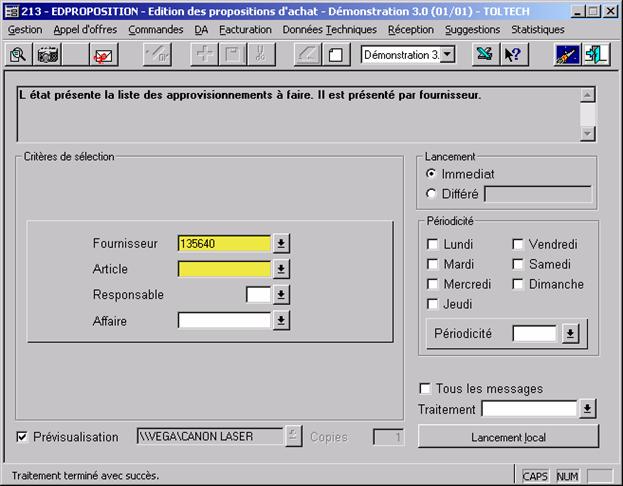
La liste des propositions d'achat permet de récapituler, par fournisseur, la liste des commandes à passer.
L'état présente, par fournisseur, la liste des suggestions créées et pour chacune d'elles
· Le numéro de suggestion
· Le numéro de l'affaire concernée
· L'article à commander
· La quantité en unité de mesure
· Le prix tarif dans la devise du fournisseur
· La date de suggestion qui est égale à la date du besoin - le délai de sécurité. C'est-à-dire la date à laquelle la pièce devra être disponible.
· La date à laquelle vous devez passer commande (=date de suggestion – délai d'approvisionnement).
· La date de livraison prévue (= date de passation de commande + délai d'approvisionnement du lien article-fournisseur).
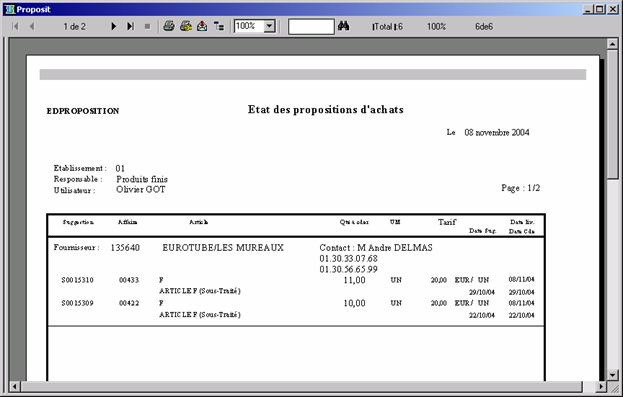
Les suggestions présentées sur cet état peuvent être modifiées par l'écran de mise à jour des propositions.
Les anomalies constatées par la recherche des fournisseurs potentiels à savoir
Ø Aucun fournisseur n'est déclaré pour un article
Ø Un fournisseur est déclaré, mais aucun prix ne figure
sont automatiquement
répertoriées et classées. Retrouvez-les sur l'écran de saisie des appels
d'offres fournisseurs en cochant le bouton ![]()
Voir également : Plus de précision sur la saisie des appels d'offres.
Cette fois, pour
traiter des propositions d'achat, vous devez tout d'abord valider le bouton ![]()
Les sélections que vous allez faire vont alors concerner des propositions d'achat. Comme pour les suggestions, vous avez la possibilité de croiser les critères de recherche et de sélectionner ou de masquer seulement certaines lignes.
![]()
La validation de votre sélection va créer les commandes et supprimer les propositions correspondantes.
Vous pouvez regrouper différemment les propositions sur les commandes en fonction du paramètre PROPOSITION_TYPE_SELECTION
Le type de commande pris en compte est celui qui correspond à l'origine "ORIG_PROPOSITION" (Voir table des types de commandes)
Dans une commande, les suggestions sont regroupées par article de façon à ne faire qu'une seule ligne par article.
En fonction du paramètre UNE_CADENCE_PAR_LIGNE_CDE_FOUR, il y aura soit une cadence par date de réception prévue, soit une ligne de commande par date de réception.
Ces groupes sont triés par date de réception prévue et code article. A l'intérieur d'un groupe, les lignes sont triées par date de réception prévue.